Hoe iPhonecontacten eenvoudig beheren
Hoe kan ik mijn lijst met contactpersonen van mijn iPhone 4 beheren via mijn computer? Hoe kan ik mijn lijst met contactpersonen kopiëren van iPhone 4 naar mijn PC? Dank u.
Contactpersonen speelt een belangrijke rol in de mededeling van de Volkspartij. Als je een iPhone hebt, kunt iPhonecontacten om goed te beheren, zoals contactpersonen toevoegen, contactpersonen importeren/exporteren en verwijderen van contactpersonen gemakkelijk. Hier, zouden we willen laten zien u twee manieren voor het beheren van contacten op uw iPhone.
Oplossing 1: Het beheren van contacten op iPhone vanaf PC
Het is heel eenvoudig te beheren iPhonecontacten op PC. Alles wat u nodig hebt is te downloaden van een krachtige iPhone contacten manager - Wondershare TunesGo Retro (voor venstersgebruikers).
Daarmee ben je in staat om contactpersonen naar iPhone van Outlook Express, Outlook 2003/2007/2010/2013, Windows Address Book en Windows Live Mail, vCard-bestand, en andersom. Afgezien van de contacten op iPhone' geheugen, u kunt back-up van contactpersonen op Exchange, Yahoo!, icloud en meer accounts op de computer opgeslagen. Bovendien, u kunt het verwijderen van contactpersonen die u niet wilt behouden. Wilt u nieuwe contactpersonen toevoegen, kunt u contactgegevens, inclusief telefoonnummer, e-mail, adres bewerken.
Stap 1. Start MobileGo en Verbind iPhone met de computer
Om te beginnen met, lanceren TunesGo Retro op uw computer. Gebruik een USB-kabel op uw iPhone verbinding met de computer. Uw iPhone zal vervolgens snel worden herkend.

Stap 2. Beheren van contacten op iPhone
Klik nu "Contacten" in de linker directory-structuur. in de categorie van de contactpersonen, kunt u alle contactpersonen met inbegrip van die over rekeningen weergeven. In het venster contactpersonenbeheer kunt u toevoegen/importeren/exporteren/verwijderen contacten met gemak.
Om een nieuwe contactpersoon toevoegt, klikt u op "Nieuw". Een klein venster ijslollie opwaarts. Voeg uw foto, naam, telefoonnummer en e-mail in dit venster. Klik op "Veld toevoegen" om meer informatie. Vervolgens kunt u website, IM, adres, gegevens, organisatie en zelfs de middennaam.

Als u wilt importeren contactpersonen aan iPhone, klikt u op "Import/Export" > "Importeer Contactpersonen uit computer". Wanneer de drop-down lijst verschijnt, kunt u contactpersonen uit Outlook, Windows Live Mail, Windows Address Book en vCard-bestand importeren.

Dit programma kun je contactpersonen exporteren vanuit Exchange, iCloud, ook Yahoo!, het geheugen van de iPhone, enz op de computer, Outlook en meer. Selecteer de contactpersonen die u wilt exporteren. Evenzo, klikt u op "Import/Export" > 'Geselecteerde contactpersonen exporteren' of 'Alle contactpersonen exporteren'. Dan in het pull-downmenu, krijg je vijf keuzes: u kunt contactpersonen exporteren naar een één/meerdere vCard-bestanden, Outlook Express, Windows Address Book, Windows Live Mail en Outlook 2003/2007/2010/2013.
Opmerking: Voordat u contactpersonen op uw iCloud, Yahoo!, uitwisseling en andere accounts exporteert, moet u eerst inloggen in de rekeningen op uw iPhone.
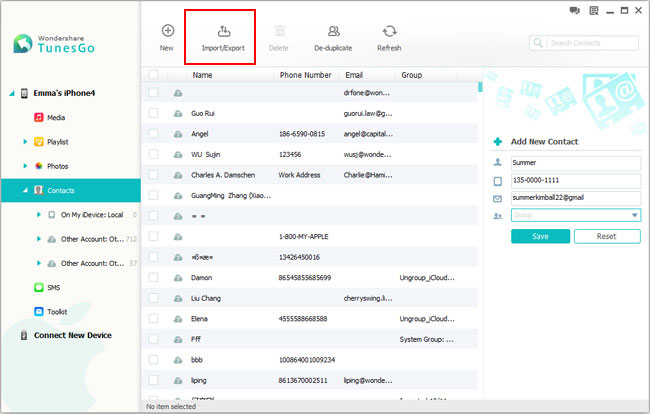
Hebt u veel contacten die u zelden gebruikt, kunt u ze ook verwijderen in batch. Selecteer de contactpersonen die u wilt verwijderen. Klik op "Verwijderen" > "Ja".

Met tal van dubbele contactpersonen op uw iPhone bent u in staat van het samenvoegen van hen. Klik op "-dupliceren". Wanneer dit programma die dubbele contactpersonen detecteert, krijgt u een venster. Standaard worden alle contactpersonen met dubbele gegevens boos. Als u sommige samenvoegen wilt, kunt u het vinkje uit met contactpersonen die u niet wilt samenvoegen. Kies vervolgens een zoektype op de bovenste regel. Klik daarna op "Selected samenvoegen".

Oplossing 2: Het beheren van iPhonecontacten op iPhone
Nou, kunt u ook contacten beheren op je iPhone. Tik op 'Contactpersonen'. U kunt contactpersonen toevoegen, contactpersonen bewerken, verwijderen, contactpersonen en meer. U kunt echter gewoon contacten één voor één behandelen. Wat als u hebben honderden contacten beheren. Het is een enorm werk. Integendeel, met de manier waarop in deel 1, kunt u doen het snel en moeiteloos. Daarom, om te doen de iPhone contactbeheer, ik liever de manier geïntroduceerd in deel 1.
Download MobileGo en iPhonecontacten eenvoudig beheren!
Verwante artikelen
- 3 manieren om uw iPhonecontacten te verwijderen
- iPhone Music Manager: exporteren/importeren/verwijderen muziek op iPhone
- Hoe te Podcast Transfer van iPhone naar iTunes


